| Digital Media Converter Pro: Ajouter des fichiers multimédia à partir de YouTube | Ajouter des fichiers multimédiasà partir de YouTube Il est très facile de télécharger des fichiers multimédias à partir de YouTube en utilisant Digital Media Converter Pro. Vous pouvez ajouter du contenu multimédia sur le web ou simplement la conversion d'affichage. Pour télécharger des fichiers multimédias à partir de YouTube, cliquez sur Fichier>> Ajouter des médias sur le Web 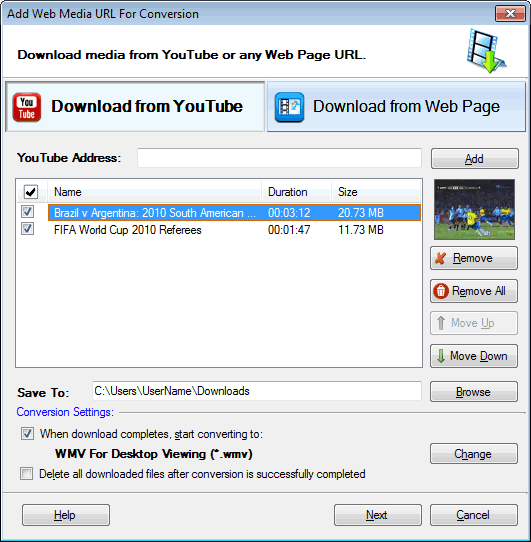
Pour télécharger une vidéo YouTube, saisissez son URL et cliquez sur le Ajouter bouton.Cela va extraire les informations des fichiers multimédia comme les Nom du fichier, durée, taille etVignette puis l'ajouter pour le téléchargement. Paramètres de conversion Une fois le téléchargement terminé, lancer la conversion à: Lorsque cette option est cochée, il ajoutera automatiquement les fichiers téléchargés dans la liste de conversion et va commencer la conversion au format sélectionné quand le téléchargement est terminé avec succès. Vous pouvez modifier le format de fichier de sortie et de ses Paramètres de conversion en cliquant sur modifier un bouton. Supprimer tous les fichiers téléchargés après la conversion est terminée avec succès: Si cette option est cochée, alors tous les fichiers téléchargés seront supprimés après sa conversion réussie. Téléchargement Media Lorsque vous avez terminé la recherche des URL des médias, cliquez sur Suivant bouton pour démarrer le téléchargement des fichiers. |